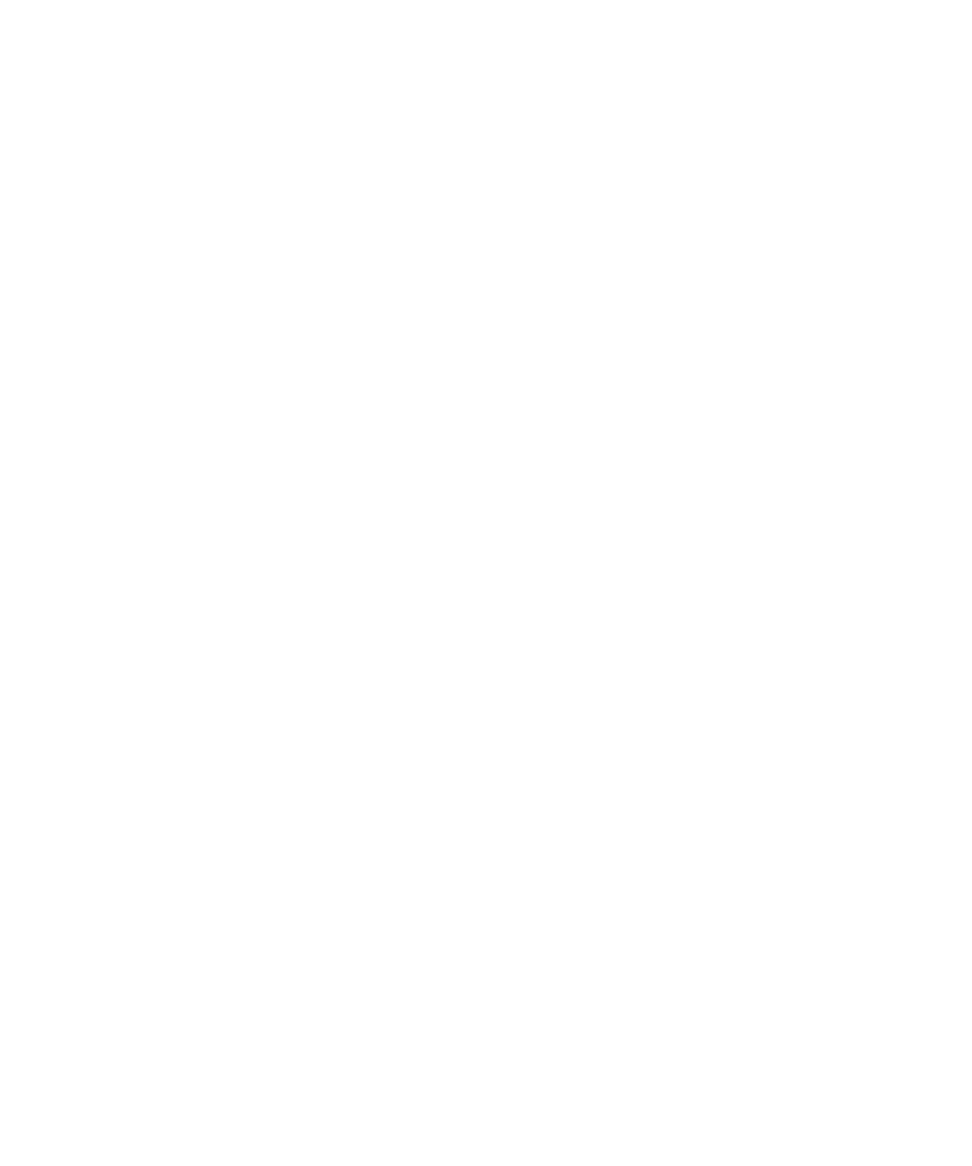
Mulai menggunakan perangkat Anda
Menyelesaikan panduan setelan
Panduan setelan dirancang untuk membantu Anda mempelajari tentang navigasi dan pengetikan, mengubah opsi untuk
mengatur sendiri perangkat BlackBerry® Anda, menyetel satu koneksi nirkabel dan Bluetooth serta menyetel satu atau
beberapa alamat email. Panduan setelan seharusnya muncul secara otomatis saat pertama Anda menghidupkan
perangkat.
1. Jika layar Selamat Datang tidak muncul secara otomatis, pada layar Asal atau dalam sebuah folder, klik ikon
Panduan Setelan.
2. Selesaikan instruksi pada layar.
Menyetel alamat email
Untuk melakukan tugas ini, Anda harus mengetahui informasi login untuk alamat email yang ada atau administrator
Anda harus memberikan kata sandi aktivasi enterprise kepada Anda.
1. Pada layar Asal atau dalam sebuah folder, klik ikon Panduan Setelan.
2. Pada layar setelan email, pilih salah satu opsi berikut:
• Saya ingin membuat atau menambah alamat email: Opsi setelan email ini adalah yang paling umum untuk
pengguna individual. Gunakan opsi ini untuk mengaitkan perangkat BlackBerry® Anda dengan satu atau
beberapa (hingga sepuluh) alamat email yang ada (misalnya, akun email Google Mail™ atau Windows Live™
Hotmail®) atau untuk membuat alamat email baru untuk perangkat. Untuk menggunakan aplikasi jaringan sosial
Panduan Pengguna
Selamat datang di BlackBerry!
10
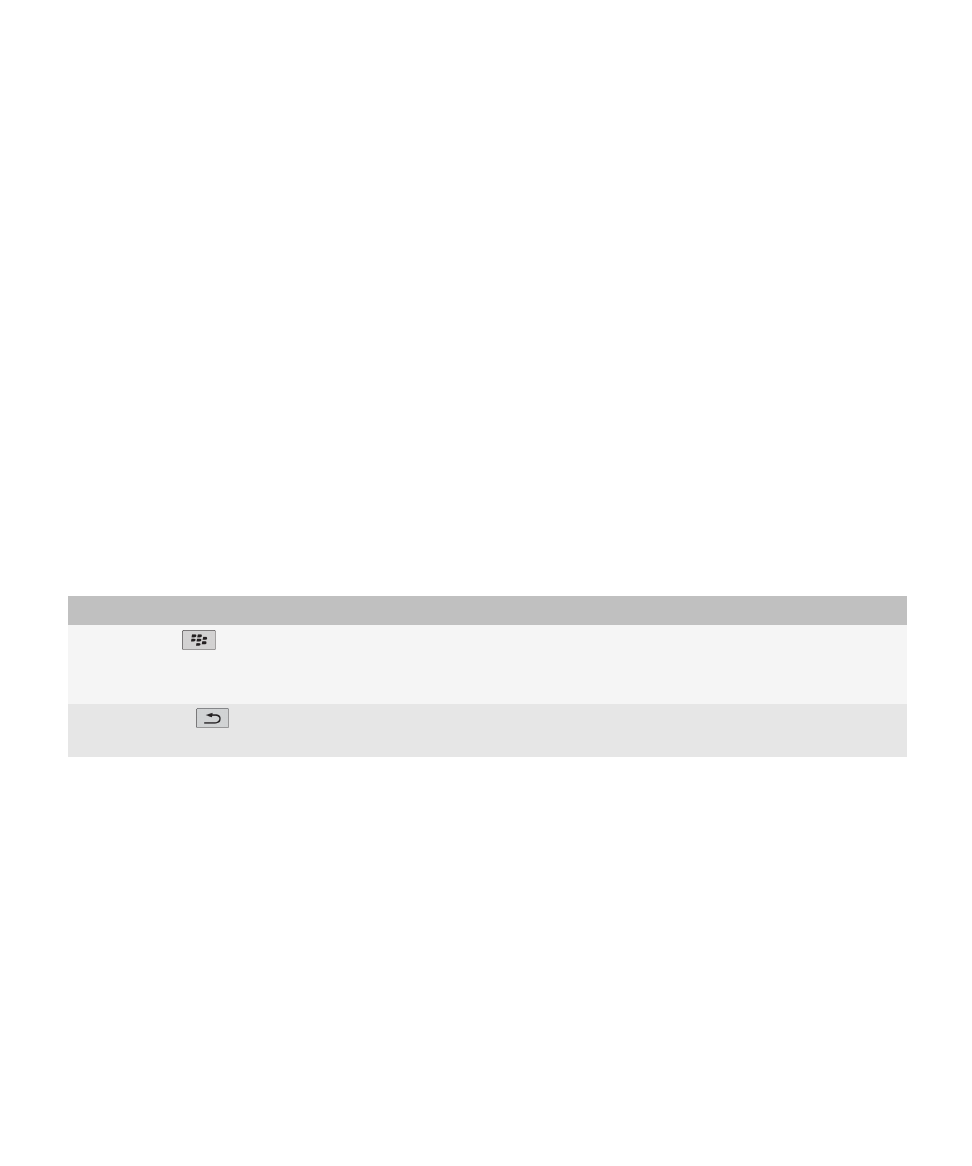
pada perangkat, Anda harus menggunakan opsi ini untuk mengaitkan perangkat Anda dengan alamat email
yang Anda gunakan untuk pemberitahuan jaringan sosial. Jika opsi ini tidak muncul, hubungi penyedia layanan
nirkabel Anda.
• Saya ingin menggunakan akun email kantor bersama BlackBerry Enterprise Server: Opsi setelan email
ini adalah yang paling umum untuk pengguna korporat. Gunakan opsi ini untuk mengaitkan perangkat Anda
dengan akun email kantor dengan menggunakan BlackBerry® Enterprise Server jika administrator Anda telah
memberikan kata sandi aktivasi enterprise.
3. Klik Berikutnya.
4. Selesaikan instruksi pada layar.
Catatan: Bila alamat email Anda telah disetel dengan benar, Anda akan menerima pesan konfirmasi. Untuk melihat
dan mengelola pesan email Anda, pada layar Asal, klik ikon Messages.